문서 목록
![]() 편집자 정보
편집자 정보
![]() 후기 리뷰
후기 리뷰
시스템 예약 파티션 개요
이 부분에서는 여기에서 시스템 예약 파티션에 대한 모든 것을 설명합니다.
1. 시스템 예약 파티션이란 무엇입니까?
시스템 예약 파티션은 시스템 C : 드라이브 앞에 있는 데이터 저장용 파티션입니다. 나중에 사용하기 위해 디스크 공간의 일부를 예약하기 위해 윈도우 시스템의 새로 설치 프로세스 중에 생성됩니다. 윈도우는 일반적으로 시스템 예약 파티션에 드라이브 문자를 할당하지 않습니다.
윈도우 7에서 시작하여 100MB의 공간을 사용하고 윈도우 8 및 윈도우 10에서 계속 사용하지만 350MB의 더 많은 공간을 사용합니다. 때때로 윈도우 OS는 PC 부팅을 위해 일부 시스템 구성 요소를 시스템 예약 파티션에 저장합니다.
2. 시스템 예약 파티션의 용도는 무엇입니까?
일반 데이터 스토리지 파티션으로 사용할 수 있습니다. 그리고 때때로 윈도우는 컴퓨터를 부팅하는데 필요한 정보를 로드하기 위해 부팅 파티션으로 사용합니다.
3. 시스템 예약 파티션을 삭제하면 어떻게 되나요?
기본적으로 시스템 예약 파티션에 OS 정보 또는 부팅 파일이 포함되어 있고 직접 삭제하면 OS 부팅 문제가 발생합니다. 즉, 삭제 가능 여부를 확인하지 않고 시스템 예약 파티션을 직접 삭제하면 컴퓨터가 부팅되지 않습니다.
다음 부분에서는 시스템 예약 파티션을 처리하는 방법을 보여 드리겠습니다.
시스템 예약 파티션 처리 방법-삭제할 수 있는지 확인
대부분의 사용자는 윈도우 7, 8 또는 10에서 디스크 관리를 열 때까지 "시스템 예약"이라는 드라이브 이외의 문자 할당 파티션을 알아차리지 못할 것입니다.
이 부분에서는 시스템 예약 파티션을 확인하는 방법과 파티션을 삭제할 수 있는지 확인하는 방법을 설명합니다. 이 파티션 삭제를 시작하기 전에 여기 자습서에 따라 파티션을 확인한 다음 시스템 예약 파티션을 처리하는 방법을 결정하는 것이 중요합니다.
1 단계. Windows 아이콘을 우클릭하고 "디스크 관리"를 클릭합니다.
2 단계. 시스템 예약 파티션을 확인하고 정상 상태 옆에 "시스템" 정보가 포함되어 있는지 확인합니다.
3 단계. 이 파티션으로 수행할 작업을 결정하십시오.
시스템 예약 파티션에 "시스템" 정보가 포함되어 있는 경우 시스템이 이 파티션에서 컴퓨터를 로드해야 하므로 삭제하지 않는 것이 좋습니다.

시스템 예약 파티션에 "시스템" 정보가 포함되어 있지 않으면 유연하게 삭제할 수 있습니다.
OS 디스크를 일반 데이터 드라이브로 사용하기 위해 시스템 예약 파티션과 OS 파티션을 삭제하려는 경우 삭제를 선택할 수도 있습니다.
그렇다면 컴퓨터에서 이 파티션을 삭제하는 방법은 무엇입니까? 다음 부분에서는 윈도우 10/8/7에서 시스템 예약 파티션을 삭제하는 방법을 배웁니다.
시스템 예약 파티션 삭제하는 방법
시스템 예약 파티션을 사용하여 윈도우를 부팅할 때 매우 중요합니다. 그러나 시스템 예약 파티션에 시스템 부팅 구성 요소 또는 정보가 포함되어 있지 않고 이 파티션을 드라이브에 원하지 않는 경우 삭제할 수 있습니다.
그러나 윈도우 디스크 관리를 사용하여 이 파티션을 삭제할 수는 없습니다. 윈도우의 보호 메커니즘이 이 파티션을 삭제하지 않도록 도구를 명령하기 때문입니다.
이 경우 최상의 윈도우 디스크 관리 대안 인 EaseUS 파티션 마스터의 도움이 필요합니다. 시스템 예약 파티션을 쉽게 안전하게 삭제할 수 있도록 도와주는 안정적이고 강력한 무료 파티션 관리자입니다.
참고 : OS 드라이브를 데이터 디스크로 사용하고 시스템 예약 파티션 및 기타 기존 드라이브를 삭제하는 경향이 있는 경우 OS를 새 HDD / SSD로 설치하거나 마이그레이션했는지 확인하십시오. 또한 이 파티션에 중요한 데이터가 저장되어 있으면 먼저 다른 드라이브나 위치에 백업하십시오.
윈도우 10/8/7에서 시스템 예약 파티션을 삭제하는 방법은 아래와 같습니다.
이제 드라이브에서 시스템 예약 파티션을 제거하는 프로세스를 시작하겠습니다.
1 단계 : PC에서 EaseUS 파티션 마스터 실행하기
메인 인터페이스에서 SD 카드, USB 또는 외장 하드 드라이브의 파티션을 마우스 오른쪽 버튼으로 클릭하고 "삭제"를 선택합니다.
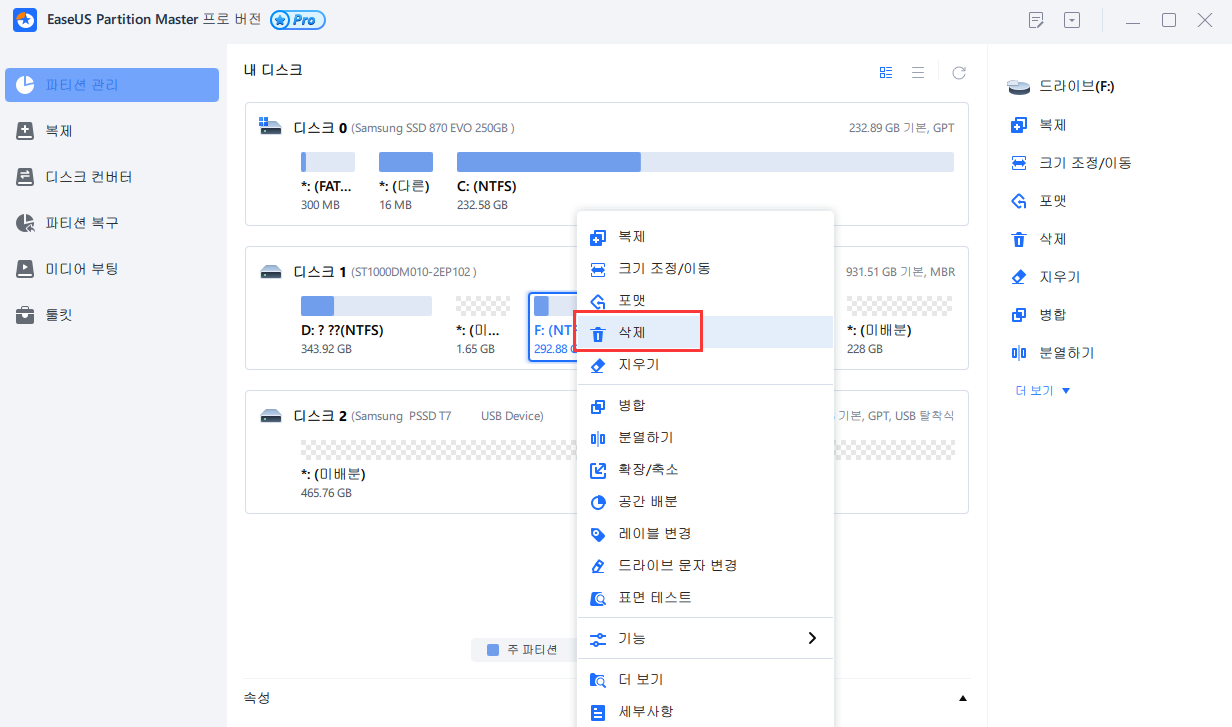
2 단계 : 삭제 확인하기
"확인"을 클릭하여 선택한 장치에서 파티션을 삭제해야 함을 확인합니다.
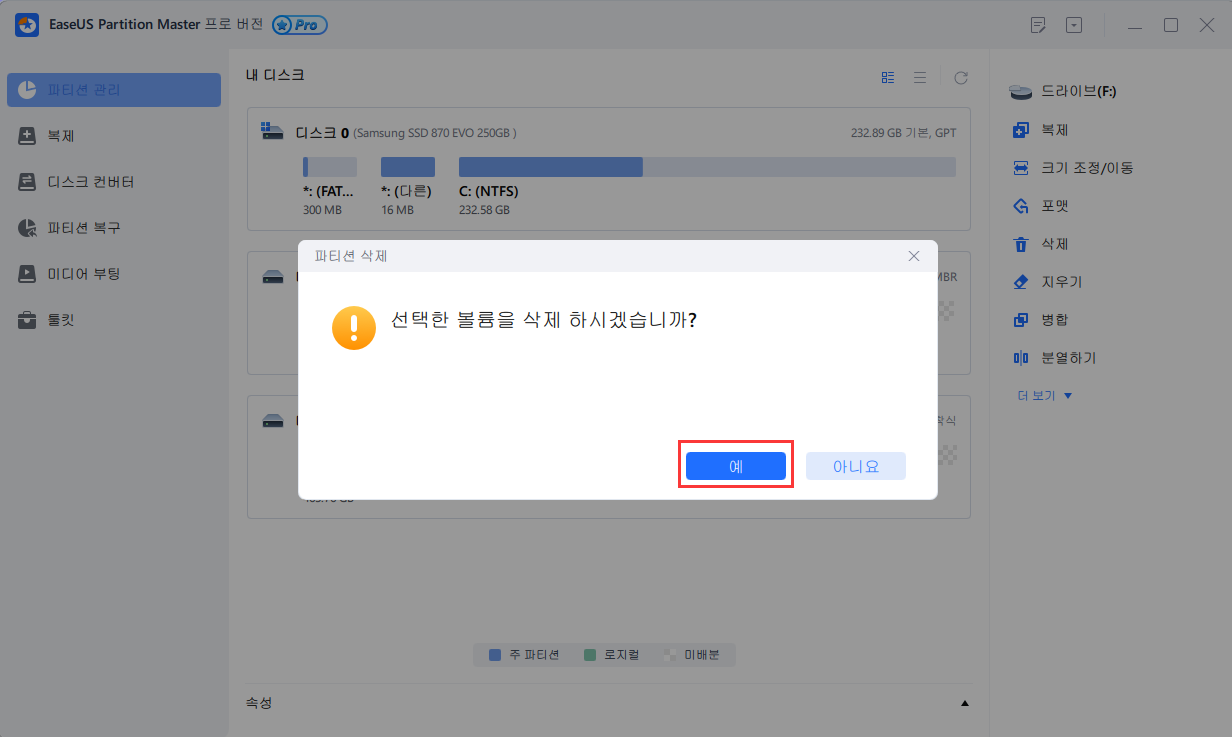
3 단계 : 변경 사항 유지하기
상단 모서리에 있는 "작업 실행"버튼을 클릭하고 "적용"을 클릭하여 모든 변경 사항을 저장합니다.

이 외에도 EaseUS 파티션 마스터는 다음을 지원합니다.
마무리
이 페이지에서는 이것이 시스템 예약 파티션이며 주로 사용되는 용도에 대해 설명했습니다. 시스템 예약 파티션을 삭제하는 경향이 있는 경우 먼저 이 파티션이 좋은지 확인하는 것이 좋습니다.
시스템 데이터가 포함된 경우 삭제하지 마십시오. 그렇지 않으면 윈도우가 발생하거나 PC가 부팅되지 않습니다. 시스템 데이터가 포함되지 않은 경우 삭제할 수 있습니다.
파티션 삭제 도구의 경우 강력한 파티션 관리자 프로그램인 EaseUS 파티션 마스터를 첫 번째 선택으로 사용하십시오. 항상 도움이 됩니다.
이 글이 도움이 되셨나요?
-
EaseUS Data Recovery Wizard는 강력한 시스템 복구 소프트웨어로, 실수로 삭제한 파일, 악성 소프트웨어로 인해 잃어버린 파일 또는 전체 하드 드라이브 파티션을 복구할 수 있도록 설계되었습니다.
더 보기 -
이전보다 데이터 복구가 어려워진 현재의 고급 디스크 기술 때문에 완벽하지는 않지만, 우리가 본 것 중에서 EaseUS Data Recovery Wizard는 최고입니다.
더 보기 -
EaseUS Data Recovery Wizard Pro는 시장에서 최고로 평가되는 데이터 복구 소프트웨어 프로그램 중 하나로 알려져 있습니다. 파티션 복구, 포맷된 드라이브 복원, 손상된 파일 수리 등과 같은 고급 기능을 제공하고 있습니다.
더 보기
관련 인기글
-
PS3 시스템 스토리지가 충분하지 않거나 찾을 수 없거나 손상됨
![author icon]() Yvette/Apr 17, 2025
Yvette/Apr 17, 2025 -
"Format FS=NTFS Quick"이란 무엇이며 어떻게 사용합니까?
![author icon]() Yvette/Apr 17, 2025
Yvette/Apr 17, 2025 -
![author icon]() Yvette/Apr 17, 2025
Yvette/Apr 17, 2025 -
![author icon]() Sue/Jun 24, 2025
Sue/Jun 24, 2025
